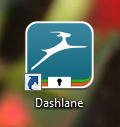
Apropo, pictograma programului reamintește de departe ceva de o icoană de mașină Gazelle, bine, sau poate mi se pare.
Puteți folosi programul gratuit, dar trebuie să urmați o regulă. Ce regulă? Acesta este un singur dispozitiv și fără capacitatea de a sincroniza parolele cu alte tipuri de dispozitive. Aceasta înseamnă că nu există restricții dacă veți sincroniza parolele pe un singur tip de dispozitiv, de exemplu, de la o tabletă la o tabletă. Iată câteva plăci, interesante că au înfășurat, cea mai necesară sincronizare, care este complet între orice dispozitive, au plecat în versiunea plătită
Asta este. Am instalat Dashlane, există o scurtătură pe desktop, am lansat-o și părea așa:
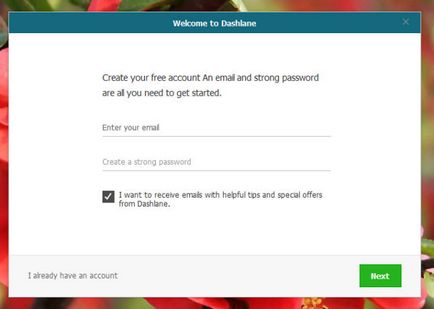
Aceasta înseamnă că va trebui să vă înregistrați în program. Desigur, acest lucru nu este un minus, dar nu-mi place nici un fel de înregistrare pentru a începe să folosiți programul. Sincer, nu am înțeles imediat cum să mă înregistrez. Sa dovedit că trebuie făcut acest lucru. Introduceți adresa dvs. de e-mail și parola (dar nu din e-mail). Apoi a fost necesară repetarea parolei.
Apoi a existat o altă fereastră, bine, asta după înregistrare, apoi înțeleg că extensia va fi adăugată browserelor Internet Explorer, Chrome și Mozilla:
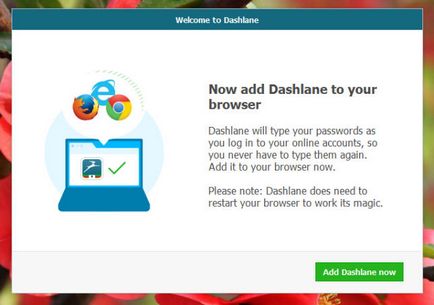
Ca și după ce ați făcut clic pe Adăugați Dashlane acum, a fost deschis Internet Explorer, unde a fost sugerat să activați acest panou:
Apoi, am făcut deja clic pe opțiunea Skip din fereastra programului pentru a sări sugestii sau sfaturi, nu am înțeles exact ce anume a fost sugerat să săriți
După aceea, aceasta este fereastra principală a programului Dashlane:
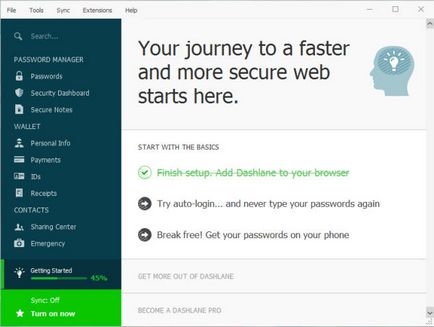
Interesant, dar extensia Dashlane a fost adăugată numai la Mozilla și la Exploratorul Inrernet. Dar în Chrome nu a fost așa. Dar sa dovedit a fi adăugat folosind acest meniu în program:
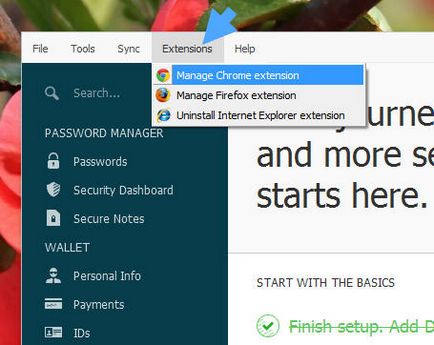
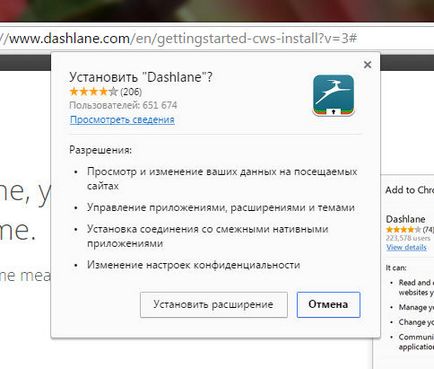
Pentru a deschide setările, trebuie să selectați un astfel de element din meniu:
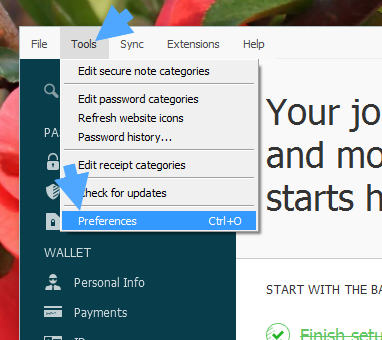
Sunt suficiente setări, dar personal nu prea înțeleg ceea ce este scris, pentru că eu nu sunt foarte prietenos:
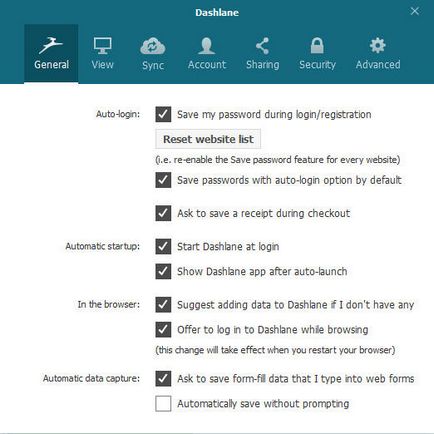
În fila Avansat am crezut că este posibil să schimbi limba în limba rusă, dar din păcate, pur și simplu nu există:
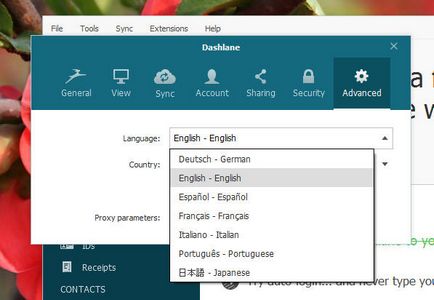
În general, limba engleză nu este cu siguranță o tragedie, doar pentru a rezolva programul va trebui să petreacă un pic mai mult timp.
În browserul Chrome după instalarea extensiei Dashlane, există acest buton cu acest meniu:
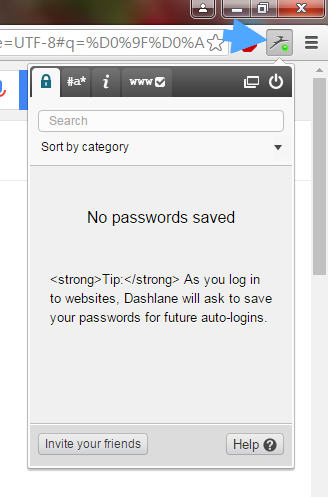
Am uitat să spun că programul sta și în tava:
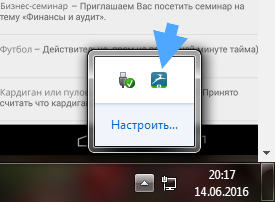
Acum uite ce am încercat să fac. În general, a deschis pagina de conectare în poșta Gmail, și acolo în câmpul în care trebuie să introduceți datele de conectare, a existat deja o pasăre de la Dashlane:
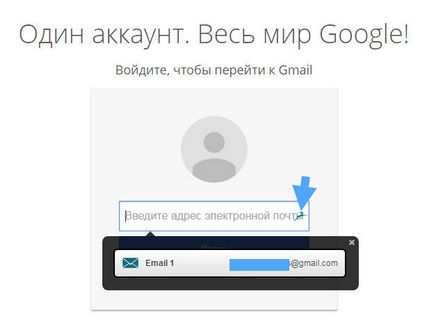
Și când am făcut clic pe câmp, am primit un indiciu că am intrat deja mai devreme! Aspect și cum funcționează totul Mi-a plăcut cu adevărat, nu există întrebări
Iată cum Dashlane oferă pentru a salva parola:
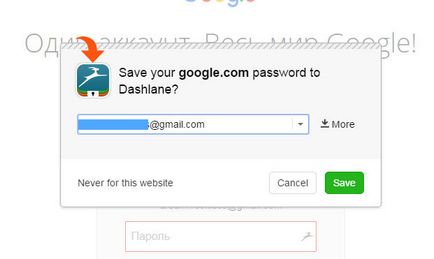
Și acum atenție. Mi-am dat seama ce este cel mai important lucru! În acest fel, parolele sunt stocate în acest fel, adică sunt vizibile convenabil când faceți clic pe acest buton:
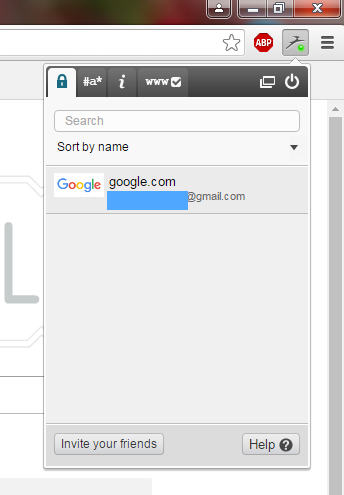
Dar cel mai important lucru este că dacă faceți clic pe această linie cu o parolă, pagina se va deschide unde parola va fi introdusă automat și intrarea va fi făcută. Acum înțelegi ce este programul Dashlane? Da, sa terminat super. Dar se pare că toate parolele nu sunt stocate în browserul dvs., ci în programul Dashlane. Nu mă pot ajuta, dar nu pot avea încredere în parolele ei
În general, acestea sunt cazurile. Acum cred că poți înțelege calm dacă ai nevoie de acest program sau nu. În ceea ce mă privește, este potrivit și poate fi util să o înțelegi și să o folosești, dacă nu ești cu siguranță un utilizator ca mine, bine, asta nu e paranoic
După repornire, programul pornește automat și necesită parola pe care ați solicitat-o când o instalați:
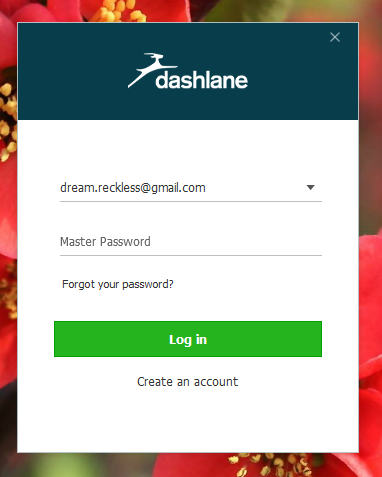
Acest comportament cred că poate fi modificat în setări.
Cum să eliminați complet Dashlane de pe computer?
Dacă nu vă place programul Dashlane, atunci este mai bine să îl ștergeți. Cu cât software-ul este mai puțin inutil, cu atât mai bine.
Înainte de a șterge, trebuie să faceți acest lucru. Deschideți programul și eliminați extensia din Internet Explorer. Iată cum:

Apoi am verificat și da, în Internet Explorer nu au existat extensii de la Dashlane.
Acum vom trece la ștergerea programului în sine. În general, vă recomand să dezinstalați programele utilizând programul de dezinstalare Revo. El nu numai că înlătură programul, ci și curăță toate gunoiul după el. În general, astfel de cazuri
Și acum cum să eliminați capabilitățile încorporate ale Windows în sine. Apăsați Start și selectați Panoul de control (și dacă aveți Windows 10, atunci există un astfel de element în meniul numit cu WIn + X):
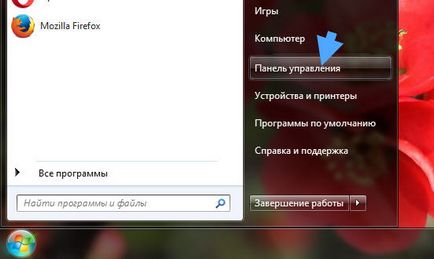
Acum căutăm pictograma programului și componentele sale, l-am lansat:
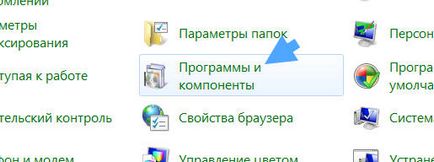
Căutați Dashlane în listă, faceți clic dreapta și selectați Ștergeți:
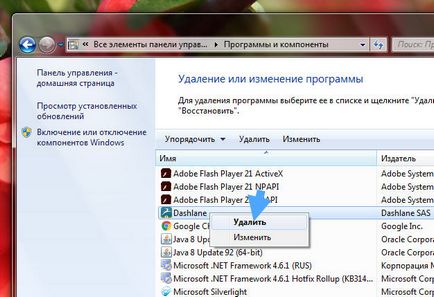
Fereastra Dashlane Uninstall apare, trebuie să bifați caseta Destroy, aceasta pentru a elimina setările personale ale programului. Apoi dați clic pe butonul Dezinstalare:
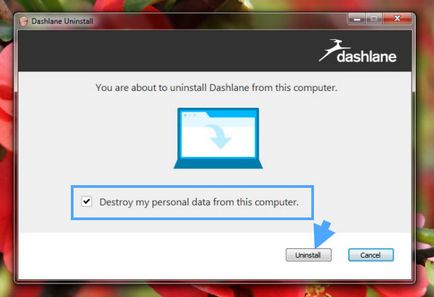
Procesul de dezinstalare începe:
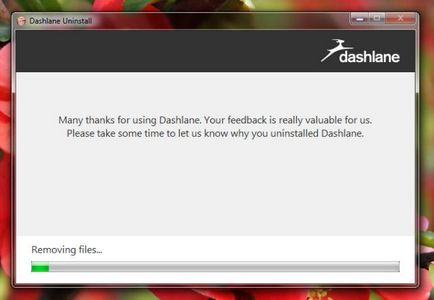
Toate vor fi eliminate rapid. Se pare că e în regulă, singura astfel de cant neplăcut, așa au rămas extensiile în browsere. În Internet Explorer, a fost eliminat prin programul Dashlane, iar pentru alte browsere nu există o astfel de funcție. Este necesar să o faceți manual. Deși în Chrome am instalat extensia manual (dar din program), și în Mozilla a apărut ea însăși. Dar nu se îndepărtează singură, asta nu poate fi!
În Chromium, puteți face acest lucru. Deschideți-l, accesați această pagină:
Acolo, debifați Enabled cu Dashlane și faceți clic pe pictograma coș de gunoi:
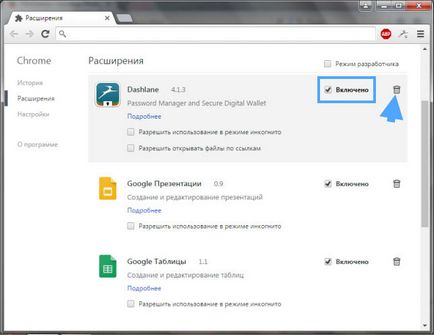
Faceți clic acolo mai întâi Deconectați, apoi Ștergeți:
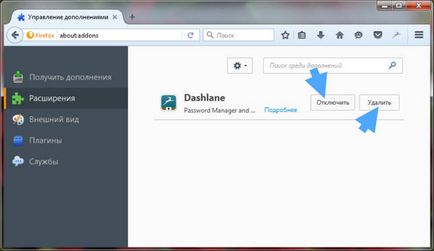
Ei bine, asta e pentru toți băieții. Nu este nimic deosebit de dificil de îndepărtat, dar după cum vedeți, extensiile rămân și acest lucru este destul de neplăcut. Este bine pentru Dashlane să le dezinstaleze atunci când dezinstalați. Dar poate că aceasta va fi rezolvată în versiunile următoare
Acum cred că știți deja ce este acest program Dashlane, de ce este necesar și cum să îl eliminați. Rămâne doar să vă urez noroc
Articole similare
-
Cum să eliminați manual cazinourile franco și cu ajutorul programelor de eliminare
-
Cum se scrie un program în Excel folosind macro-uri, concepte generale și un exemplu de macro
Trimiteți-le prietenilor: